许多使用Microsoft Office Visio的用户可能不太清楚如何绘制系统框图和流程图。为此,本文详细介绍了使用Microsoft Office Visio绘制系统框图和流程图的具体操作步骤,帮助大家快速掌握相关技巧。
相信有很多用户都有已经知道了microsoft visio,在这里小编就介绍一下Microsoft Office Visio绘制系统框图以及流程图的详细操作步骤
我们先在桌面空白处或文件夹下,点击鼠标右键按钮,然后选择新建下的VISIO绘图。
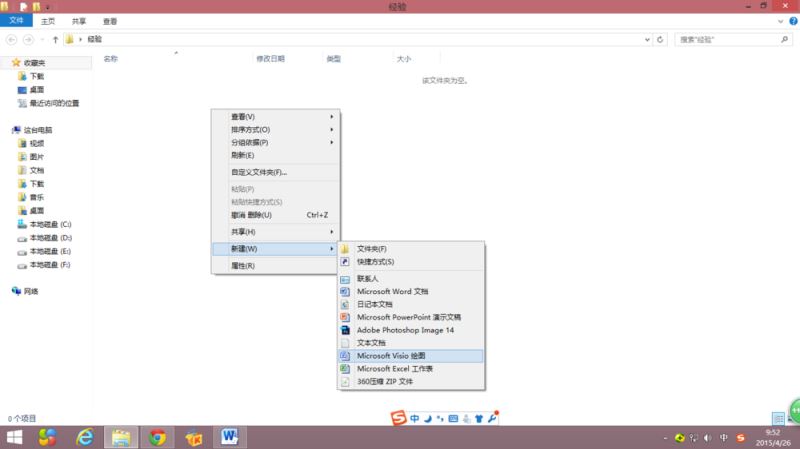
新建后我们可以修改一下名字,然后双击该新建的文档打开它。可以看到VISIO软件提供了很多的模板,我们可以根据自己的需要选择合适的模板,然后点击创建按钮。

然后我们点击创建后,就进入了编辑页面,这里提供了很多的图形,以及编辑工具。屏幕中间的就是工作区。
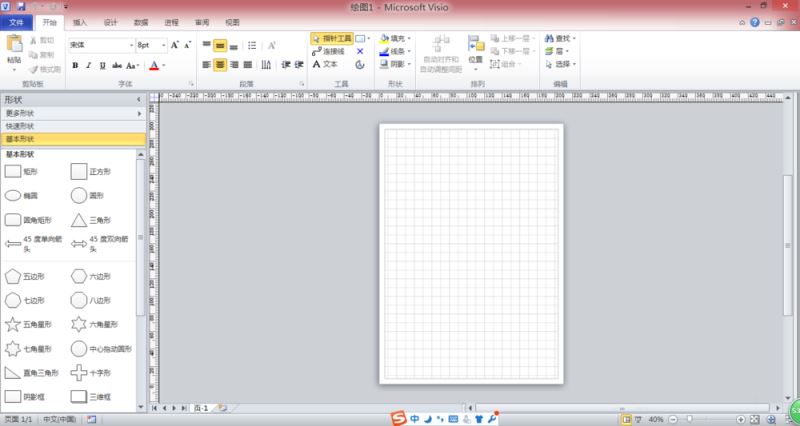
屏幕中间的工作区,我们可以任意的放大或缩小。
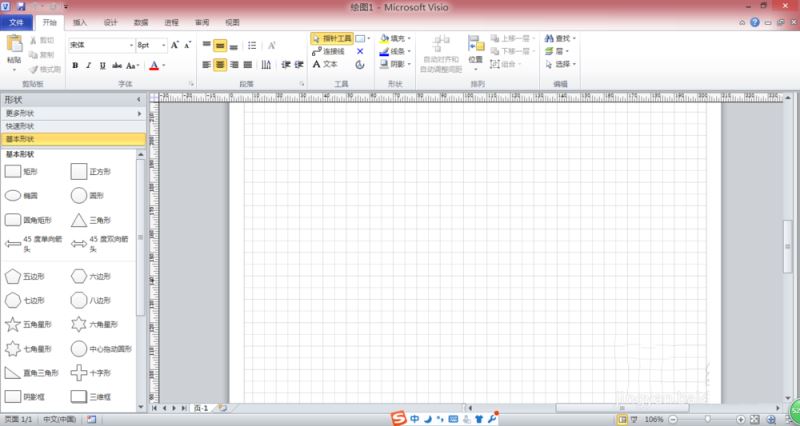
接着我们选择左侧的图形,直接将其拖动到工作区便可。
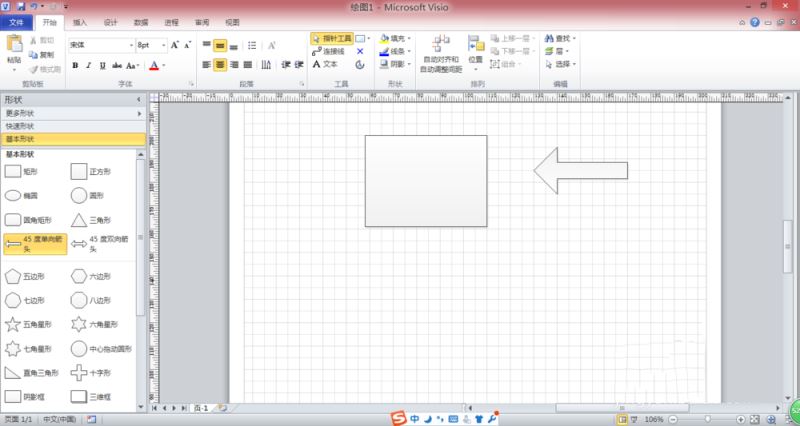
当我们把我们所需要的图形拖动到工作区后,单击选中它,便可对该图形进行放大、缩小、移动及变形等各种操作。
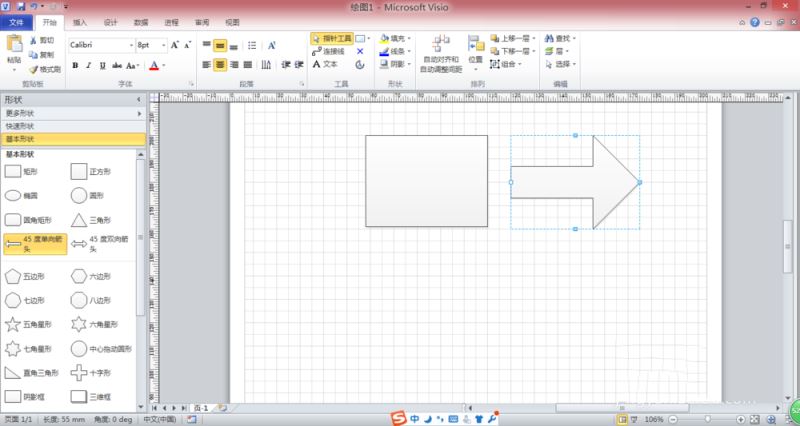
若是要在图形上添加文字,我们可以对着图形双击,就会出现文字编辑框了。
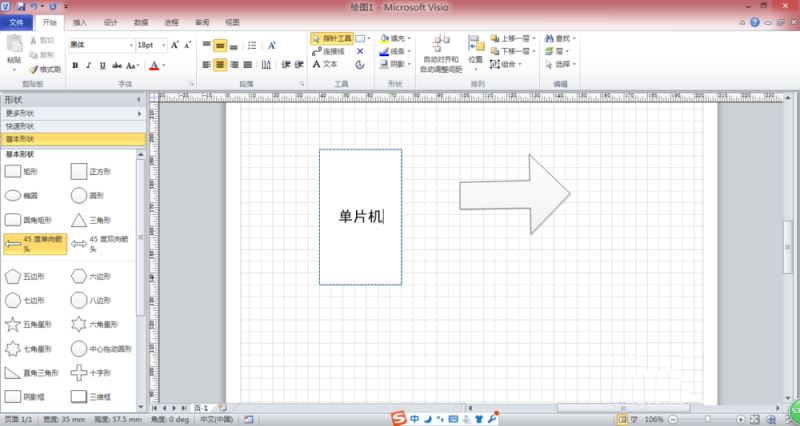
通过以上的操作,就可绘制出我们需要的框图。

按照上文为你们描述的Microsoft Office Visio绘制系统框图以及流程图的详细操作步骤,你们是不是都学会了呀!
以上就是Microsoft Office Visio绘制系统框图以及流程图的详细操作步骤全部内容了,希望对大家有帮助!更多内容请关注攻略库













发表评论 取消回复